Σε αυτό το κόλπο πρόκειται να δουλέψω με ένα σενάριο. Βασικά, δεν ήθελα πλέον να δημιουργώ περισσότερα εκπαιδευτικά βίντεο για τα σενάρια, αφού ήδη υπάρχουν τόσα πολλά, αλλά αυτό είναι τόσο καλό, δεν μπορώ να αντισταθώ.
Βήμα 1
Πρώτα απ' όλα, εισάγω με τώρα με Ctrl+D μερικές εικόνες.
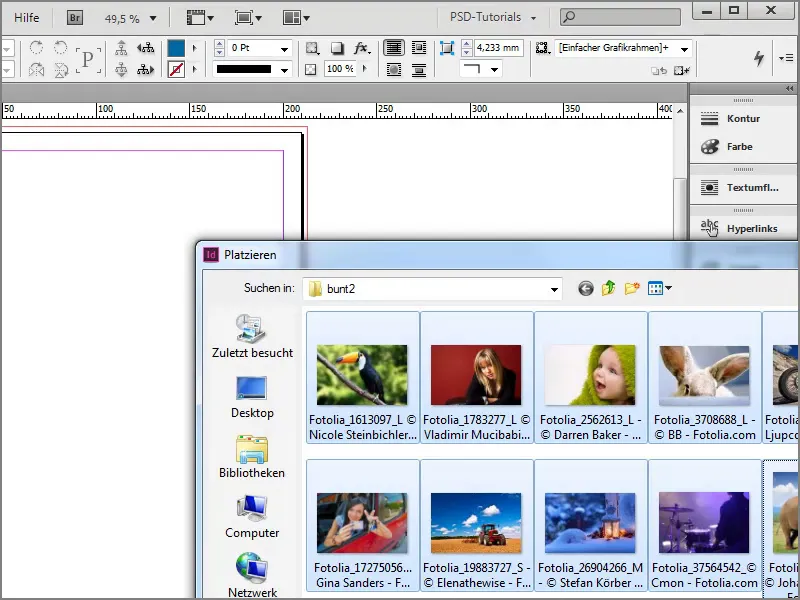
Βήμα 2
Εδώ έχω τη δυνατότητα να εισάγω τις εικόνες σαν φωτογραφίες εκτύπωσης επαφής. Μπορώ είτε να πατήσω το πλήκτρο Shift+Ctrl, εδώ μπορείτε να δείτε πώς αλλάζει το δείκτης του ποντικιού.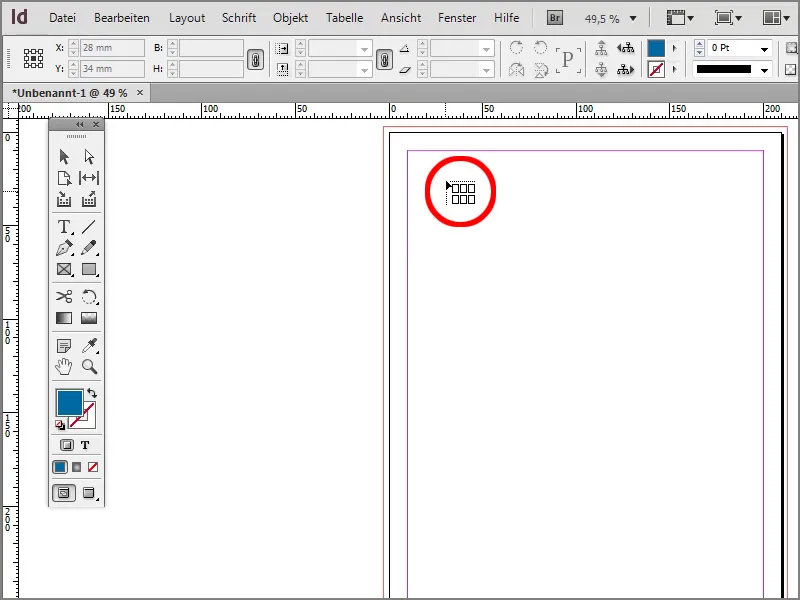
Βήμα 3
Τώρα έχω δημιουργήσει την αντίστοιχη εκτύπωση επαφής.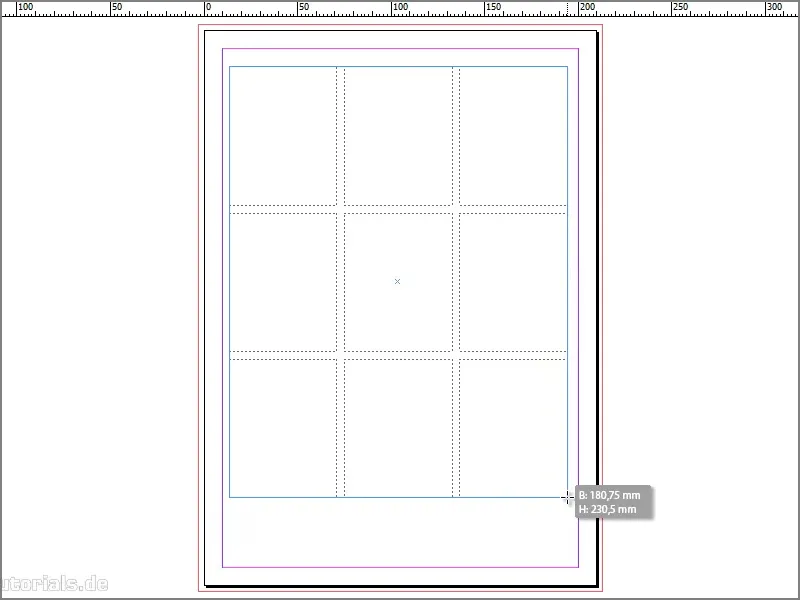
Βήμα 4
Ή μπορείτε να δουλέψετε με τα πλήκτρα βέλους. Ή με το δεξί βέλος ή με το πάνω, για να δημιουργήσετε περισσότερες γραμμές και στήλες.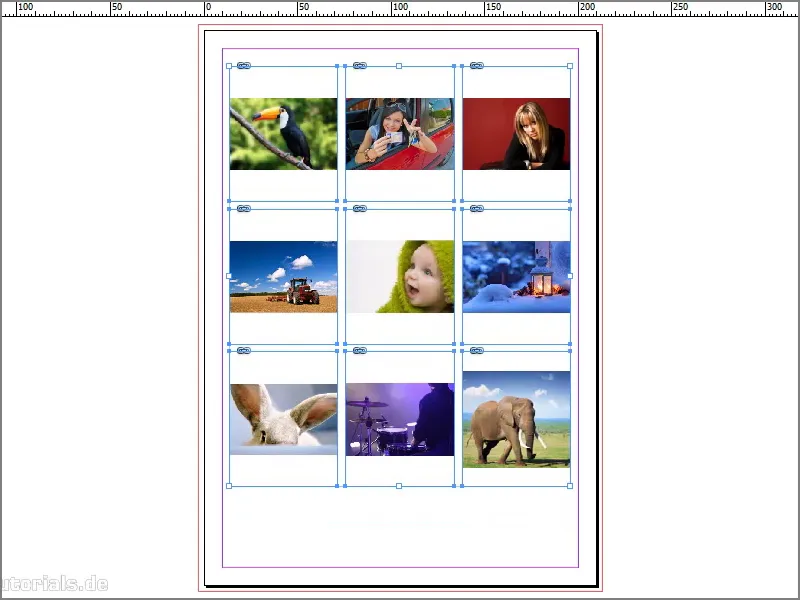
Βήμα 5
Αυτό το γεμίζω αρχικά Πλαίσια γεμίσματος ανάλογα. Τώρα θα ήταν καλό, εάν μπορούσα να ανταλλάξω την εικόνα με το πουλί και τον ελέφαντα, αφού ήθελα τον ελέφαντα στο επάνω αριστερό μέρος και το πουλί στο κάτω δεξιά. Εδώ θα έπρεπε να υπάρχει μια επιλογή, όταν πατάμε το δεξί κλικ, με την οποία μπορούμε να πούμε ότι θέλουμε να ανταλλάξουμε το περιεχόμενο αντίστοιχα.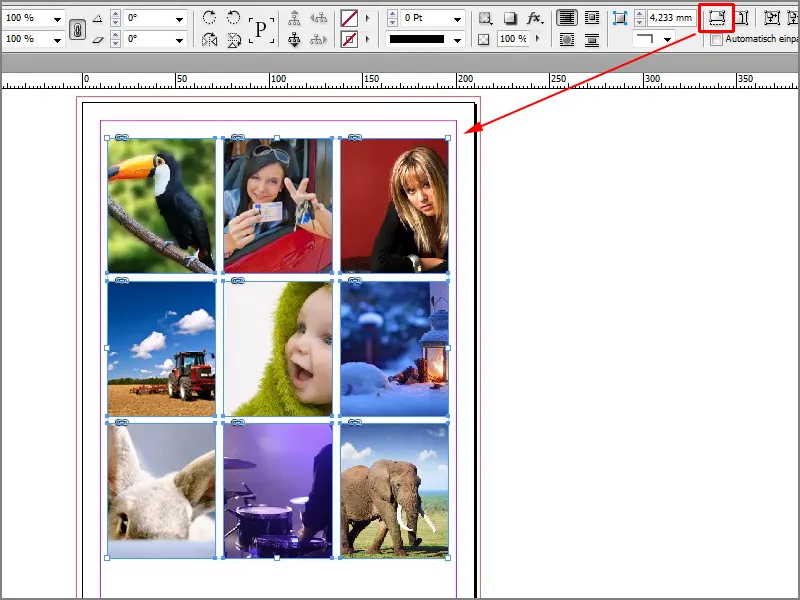
Βήμα 6
Δυστυχώς δεν υπάρχει κάτι τέτοιο, αλλά υπάρχει ένα υπέροχο σενάριο από τον Gerald Singelmann στο The InDesign FAQ Blog, www.indesign-faq.de. Το σενάριο μπορούμε να το κατεβάσουμε μέσω αυτής της σελίδας.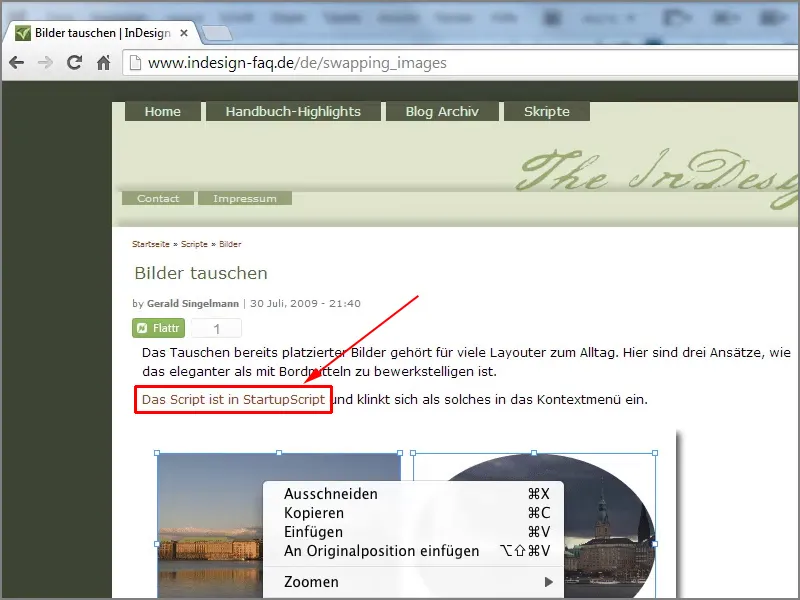
Βήμα 7
Απλώς το κάνω αυτό. Αφού το κατεβάσουμε, πρέπει να το αντιγράψουμε στον φάκελο: C:\Program Files (x86)\Adobe\Adobe InDesign CS6\Scripts\startup scripts. Αυτό σημαίνει ότι υπάρχει ένα σενάριο που πρέπει να ληφθεί υπόψη κατά την εκκίνηση του InDesign.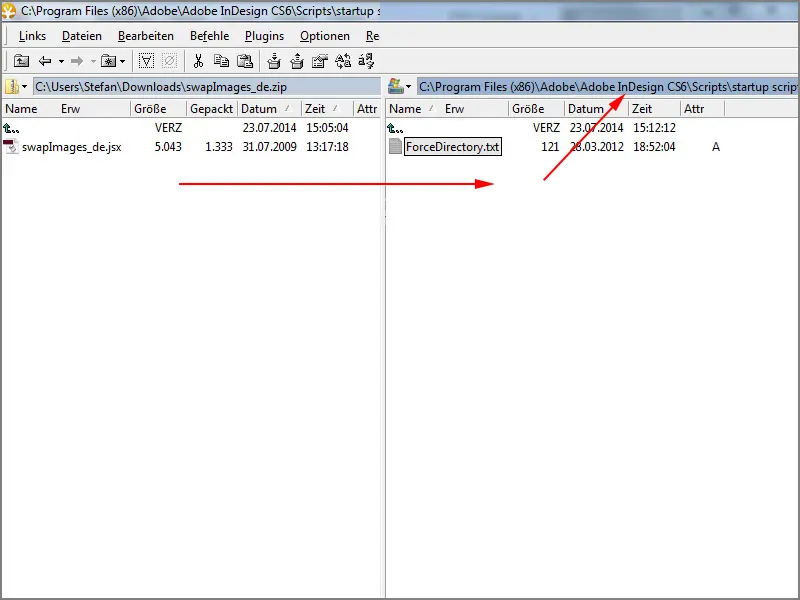
Βήμα 8
Στη συνέχεια πρέπει να κλείσω το InDesign, καθώς ακόμη δεν έχω την επιλογή. Αυτό θα το δούμε αν πατήσουμε το δεξί κλικ στις εικόνες. Εδώ λείπει ακόμη το Ανταλλαγή εικόνων ή πλαισίων.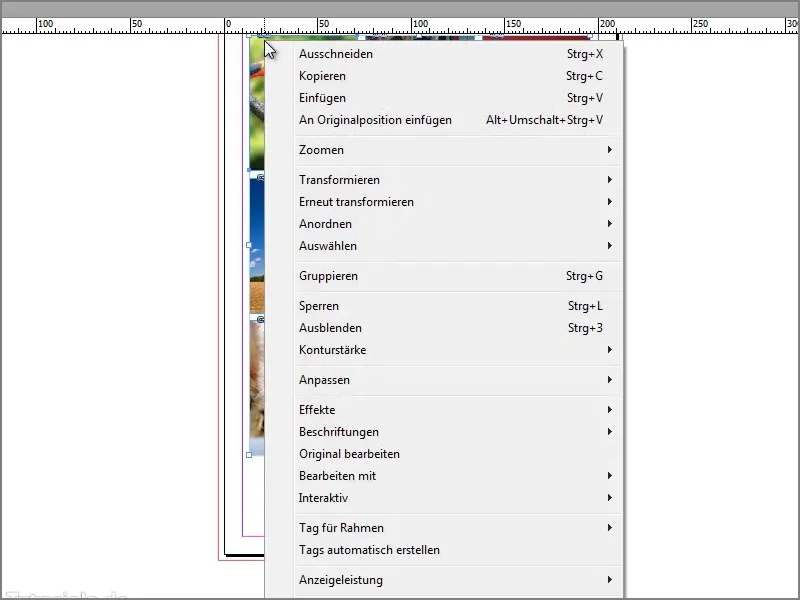
Βήμα 9
Γι' αυτό κλείνω τα πάντα, ...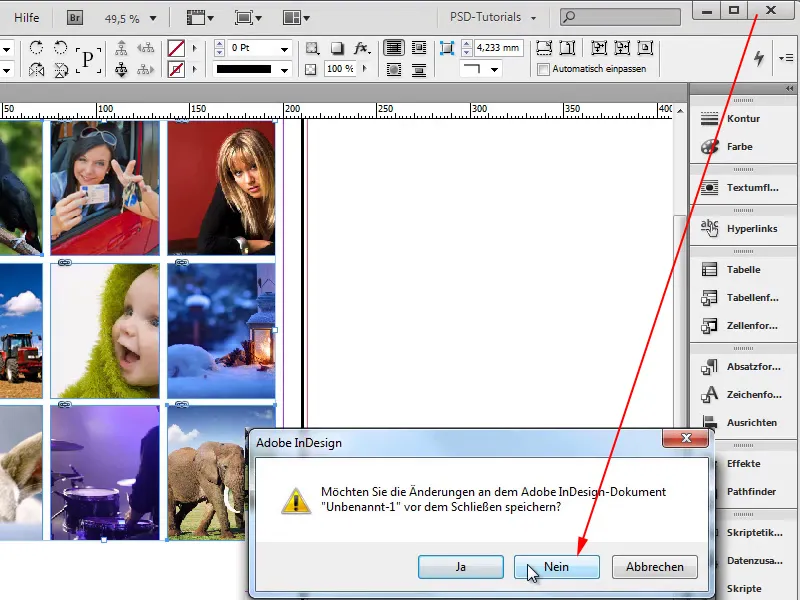
Βήμα 10
... επανεκκινώ το InDesign και κάνω κλικ στο Έγγραφο.
Βήμα 11
Στο παράθυρο διαλόγου Νέα ενότητα κάνω κλικ στο ΟΚ.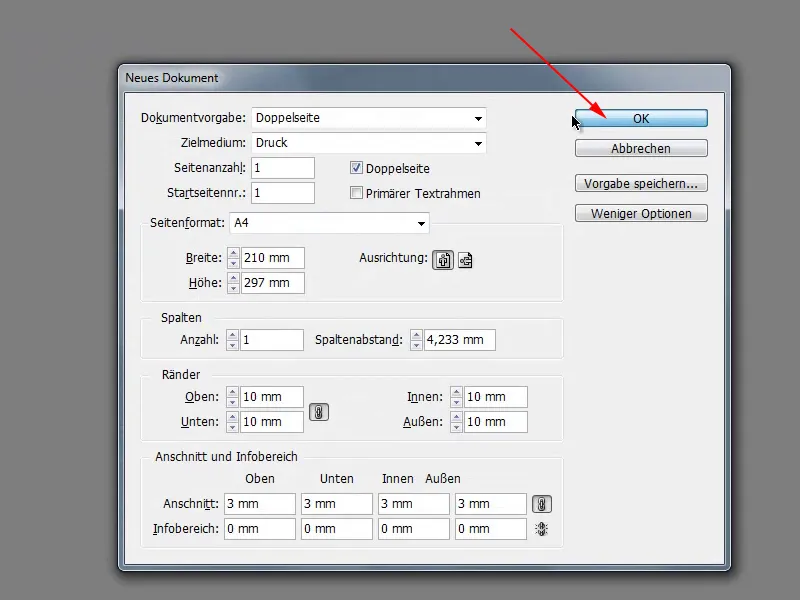
Βήμα 12
Τώρα εισάγω ξανά τις εικόνες και μπορώ να σχεδιάσω ένα πλαίσιο. Με το βέλος δεξιά δημιουργώ περισσότερες στήλες και με το βέλος πάνω περισσότερες γραμμές.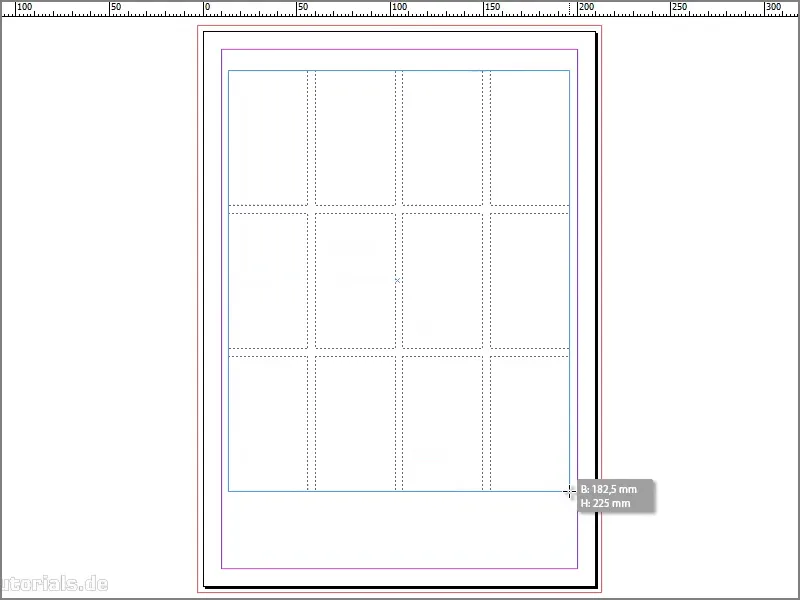
Βήμα 13
Στη συνέχεια γεμίζω το σύνολο με την Πλαίσια γεμίσματος ανάλογα.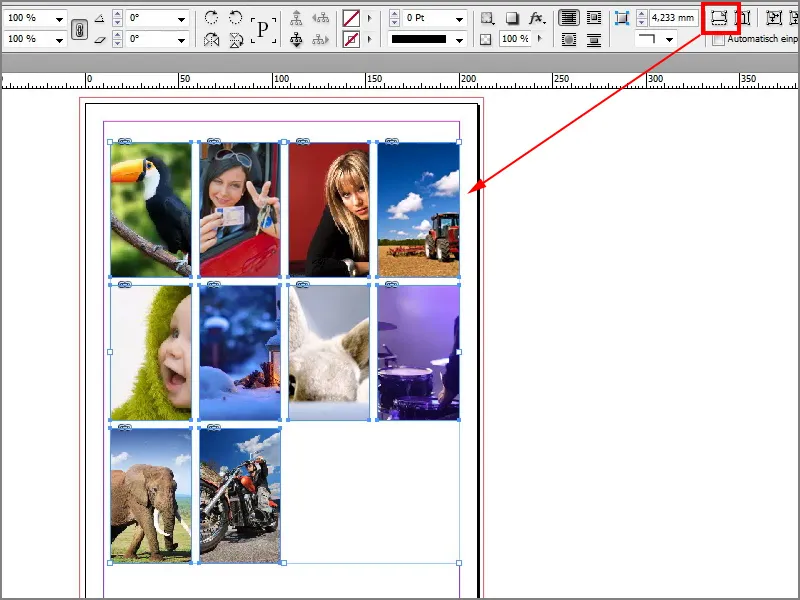
Βήμα 14
Το επόμενο πράγμα είναι να ανταλλάξω τον τρακτέρ με τον ελέφαντα. Γι' αυτό πρέπει να επιλέξω τις δύο εικόνες πατώντας το πλήκτρο Shift, Δεξί κλικ και στο κάτω μέρος βλέπουμε Rahmen tauschen.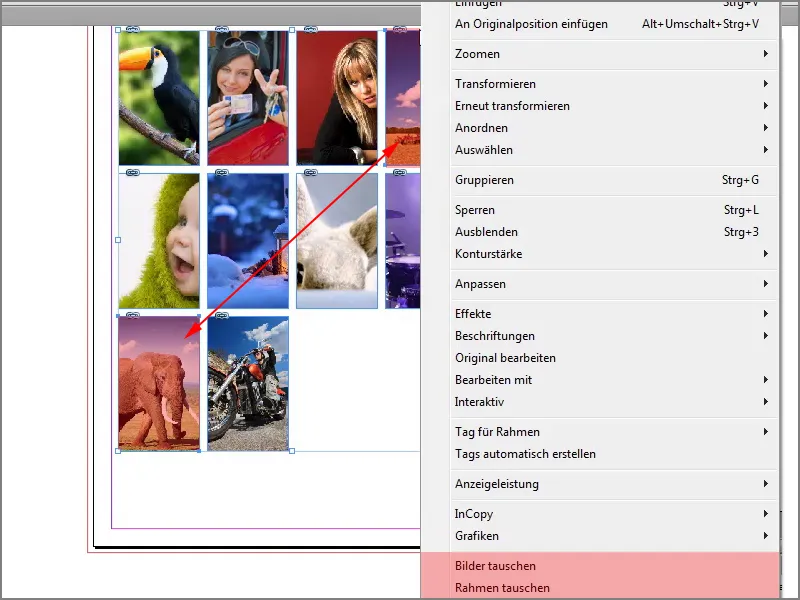
Βήμα 15
Όταν το κάνω αυτό, βλέπουμε ότι οι δύο εικόνες έχουν ανταλλαχθεί.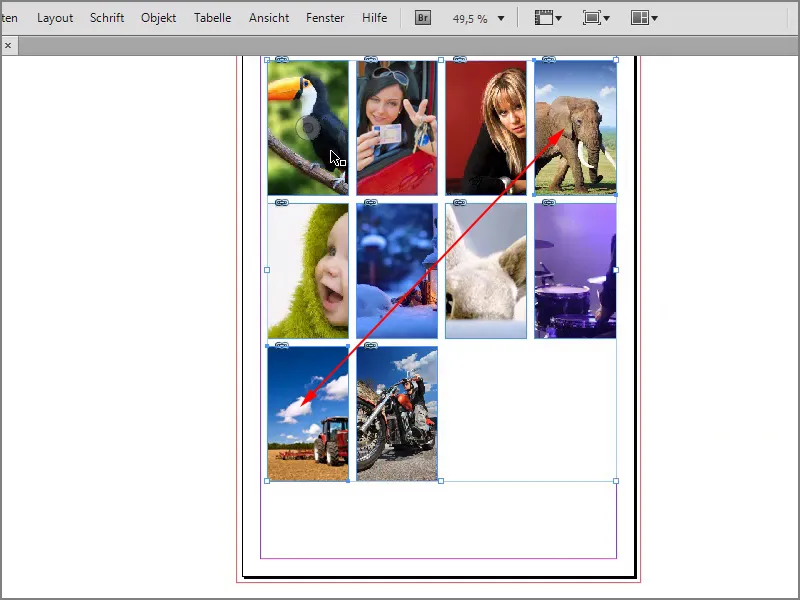
Βήμα 16
Μπορώ επίσης να το κάνω με τη γυναίκα και τον μοτοσικλετιστή. Θα επιλέξω ξανά και τις δύο εικόνες με το κουμπί Shift, μετά δεξί κλικ και αλλαγή πλαισίου. Τώρα και αυτές οι εικόνες έχουν αλλάξει και το καλύτερο είναι ότι δεν χρειάζεται να κάνω όλη τη διαδικασία με το χέρι.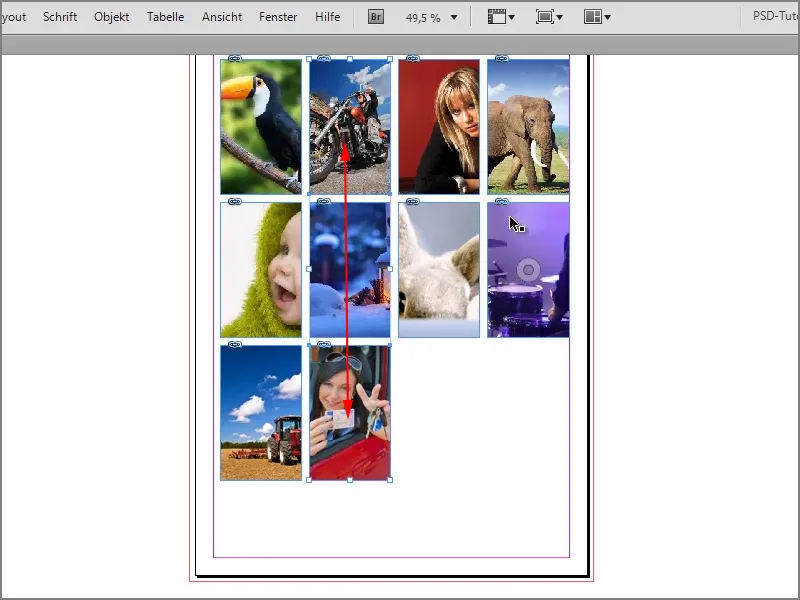
Είναι πραγματικά καταπληκτικό, αυτό το σενάριο, ευχαριστούμε πολύ τον Gerald Singelmann γι' αυτό.


